概要:
iTunesを使わずにiPodに音楽を入れる方法を知りたいなら、このガイドを読んでください。iTunesを使わずにiPodに音楽を転送する4つの方法を学べます。その中から1つを適用して、好きな音楽を便利なiPodに取り入れて、好きな曲を自由に楽しんでください。
iTunesを使わずにiPodに音楽を追加するための3つの確実な方法 (対象:iPod Touch, iPod Classic, iPod Nano, iPod Shuffle)
Apple iPodデバイスは現在、ピーク時よりも人気が下がっていますが、高品質な音楽再生と簡単な携帯性のため、このガイドを読んでいるあなたを含む多くのユーザーが音楽を楽しむための選択肢になっています。
便利なiPodで音楽を聴く前に、まずやるべきことは、好きな曲をiOSデバイスに入れることです。これはコンピュータから、別のiPhone/iPad/iPodデバイスから、またはデバイス自体から行うことができます。それを考慮に入れて、ここではiTunesを使わずにiPodに音楽を入れるための3つの一般的な方法を紹介します。必要であれば、iTunesを使ってiPodに曲を追加する方法も提供します。
| 💡iPodに音楽を入れる方法 | 🎗️効果 | 👌難易度 |
| 1.無料のiPhoneデータ転送ソフト | 効果的 - EaseUS MobiMoverはiPhone、iPad、またはiPodにデータを転送するための無料バージョンを提供しており、iTunesなしでiPodに音楽を簡単に入れることができます。 | 簡単 |
| 2.クラウド | 効果的 - Dropbox、Google Play Music、iCloudやその他のクラウドベースのストレージサービスは、iTunesなしでiPodに音楽を入れることをサポートしています。 | 普通 |
| 3.iPodに音楽をダウンロード | 普通 - iPodの音楽ライブラリを充実させるために、移行や転送をせずにデバイス上で音楽をダウンロードできる。 | 簡単 |
| 4.iTunes | 効果的 - iTunes Storeで購入したオーディオファイルをiPodミュージックに転送するのは良いアイデアです。 | 簡単 |
iTunesを使わずにiPodに音楽を入れるための3つの方法があります。データ転送ツールを使ってiPodに曲を転送する方法、標準のUSBライトニングケーブルを使って直接iPodに音楽を転送する方法、またはiCloudを経由してiPhoneに音楽を同期する方法があります。それぞれの方法が音楽を追加するためにどのように機能するのかを確認するための以下の指示を見てください。
この無料のiPhone転送ソフトウェア - EaseUS MobiMoverを使えば、iTunesを使わずにiPod TouchやiPod Classic、iPod Nanoなど(iOS 8以降を実行)に音楽を入れることができます。さらに、iPodからiPodや別のiOSデバイスへの音楽ライブラリ全体の転送も可能です。
転送可能なデータタイプは広範で、写真、連絡先、ビデオ、メッセージなどを含みます。iPod上の既存の音楽ファイルを削除するiTunesとは異なり、このプログラムはデータの損失を引き起こしません。ですので、USBケーブルを使ってあらゆる種類のデータを転送する際に、心配せずに使用できます。
以下に、USBケーブルを使ってiTunesを使わずにiPodに音楽を入れる方法を説明します:
ステップ1. iPodをパソコンに接続して、EaseUS MobiMoverを立ち上げます。それから、左側のメニューで「PC To フォン」をクリックして、ファイルを選択し始めます。
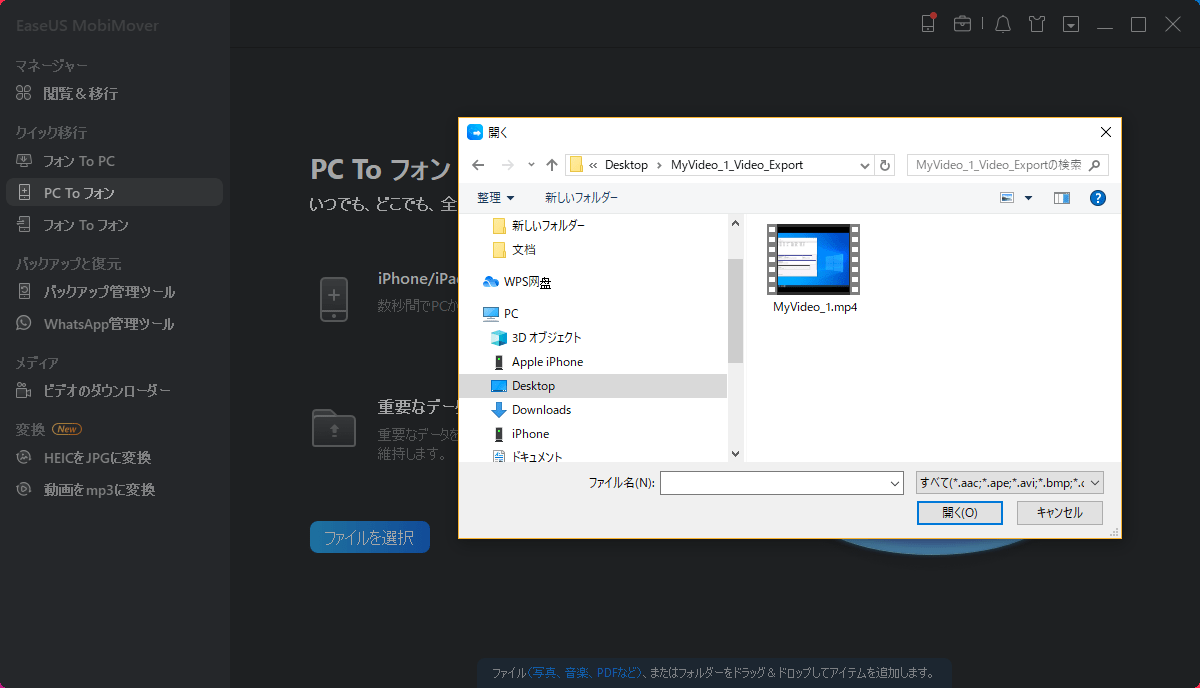
ステップ2. iPodに移行したいデータを選択してください。
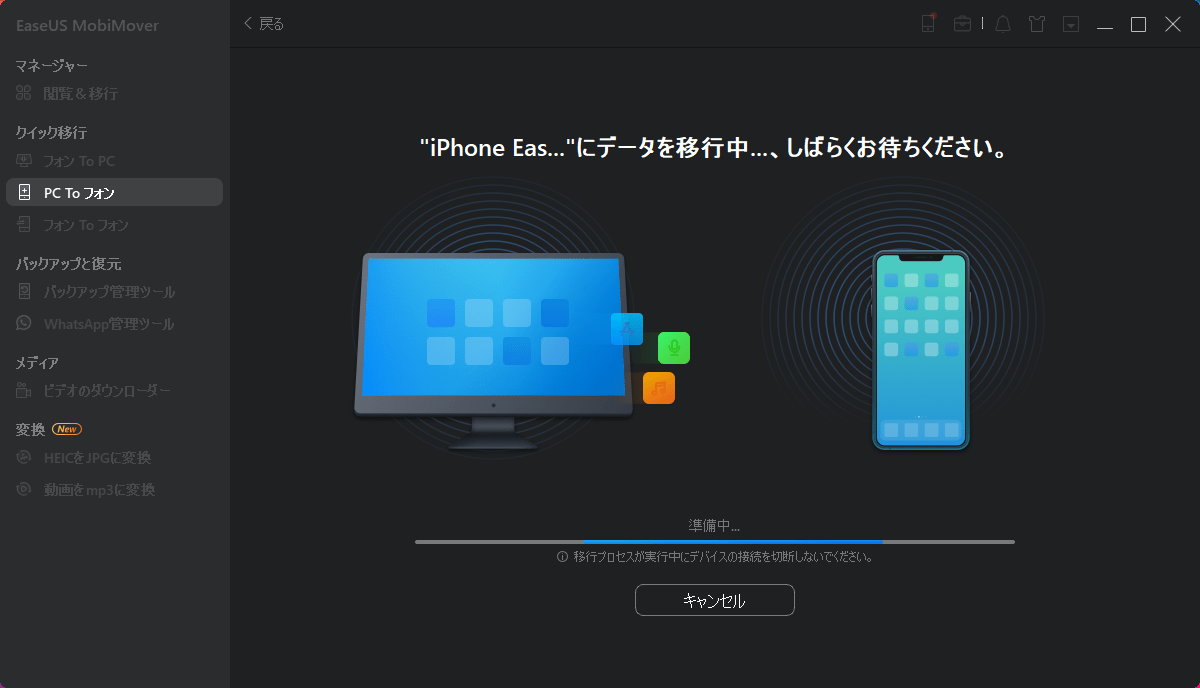
ステップ3. ファイルを確認した上、転送 をクリックすることで、iPodへのデータ移行を開始します。
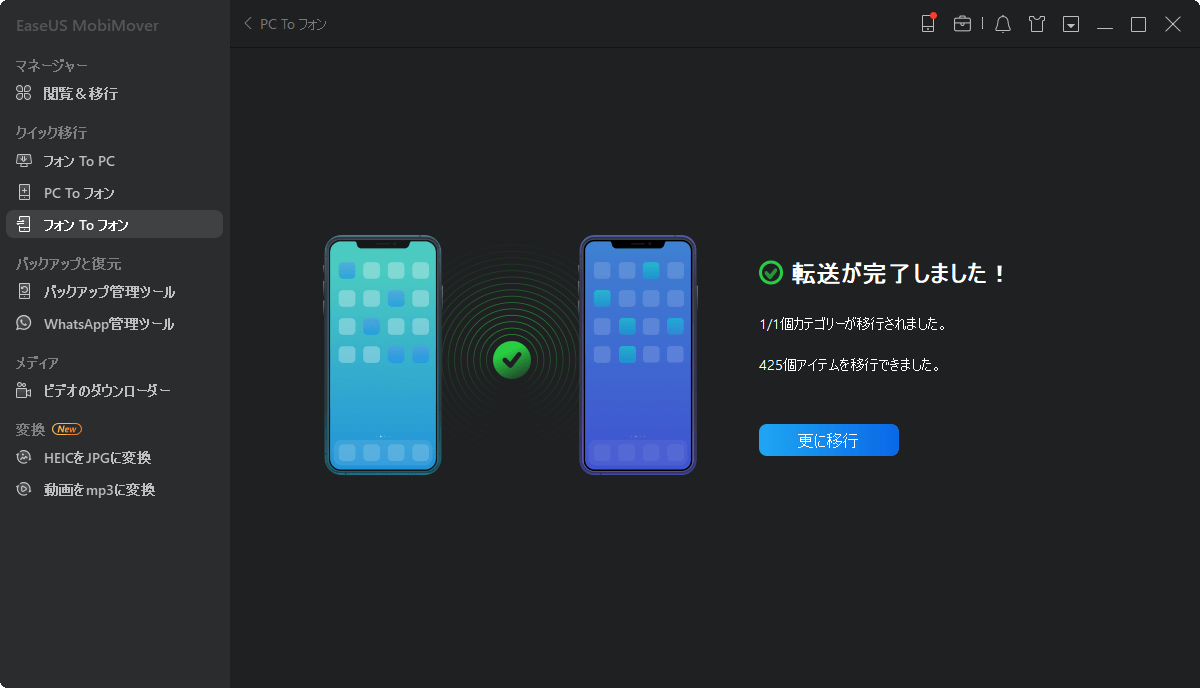
コンピュータからiPodに音楽を入れたい、またはiPodからコンピュータに音楽を転送したい場合でも、EaseUS MobiMoverはお手伝いします。また、iPhoneからMacやPCに他のファイルを転送する必要がある場合も、このツールを使えば可能です。
このiPhone転送ツールは、無料のビデオダウンローダーとしても機能し、Twitchのクリップをダウンロードしたり、Facebook、Twitter、YouTube、その他多数のサイトからビデオをコンピュータやiDeviceに保存できます。
DropboxやGoogle Play Musicのようなクラウドベースのファイル共有サービスも、パソコンや他のデバイスからiPod/iPod Classicに音楽を取り込むのに役立ちます。一般的に、このようなサービスでは空き容量が提供されます。ファイルが制限内であれば、iTunesなしでiPodに音楽をワイヤレスで無料で入れることができます。
このようなユーティリティを使ってiPodに曲を追加するには、MP3ファイルを保存するのに十分なストレージがあることと、ソースデバイスとターゲットデバイス(この場合はiPod)の両方で同じアカウントを使っていることを確認してください。その後、iTunesを使わずにiPodに無料で音楽を入れるには、以下の手順に従ってください。
Dropboxを使用したiPod Touch/iPod Classic/iPod Nano/iPod Shuffleへの音楽転送(コンピュータから):
ステップ1. コンピュータとiPod Touch(少なくともiPod)にDropboxがインストールされていることを確認します。
ステップ2. 同じアカウントでDropboxにサインインします。
ステップ3. コンピュータからDropboxに音楽をアップロードします。
Dropboxがインストールされている場合は、プログラムを開いて「ファイルをアップロード」をクリックし、コンピュータからクラウドサービスに音楽を同期します。
コンピュータにDropboxをインストールしていない場合は、Dropbox.comに移動して、アイテムをDropboxにアップロードします。
ステップ4. iPodでDropboxアプリを開き、コンピュータからの曲が表示されます。これらのファイルはクラウドから直接アクセスすることも、iTunesを使わずにiPodに音楽をダウンロードすることも可能です。これがDropbox経由でiTunesを使わずにiPodに音楽を入れる方法です。
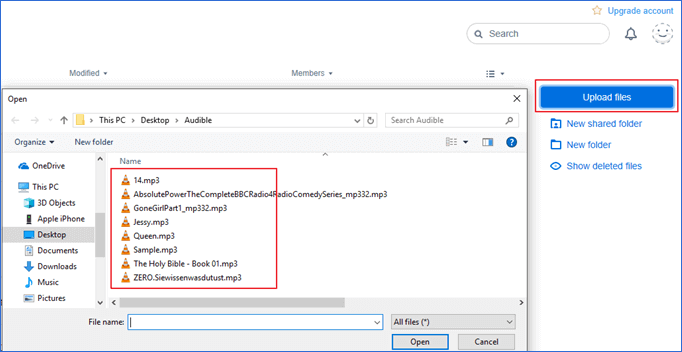
iPodに直接音楽を追加する最も便利な方法は、Apple MusicやiTunes Storeからデバイスに音楽をダウンロードすることです。EaseUS MobiMoverやクラウドサービスを使うのとは異なり、Apple Musicに登録したり、曲やアルバムを購入したりしてiPodに音楽ファイルを取得する必要があります。有料ですが便利なApple MusicやiTunes Storeを使えば、コンピューターがなくてもiPodに音楽を追加することができます。
Apple MusicやiTunes StoreからiPodへの音楽転送の詳細な手順については、iPhoneで音楽をダウンロードする方法のガイドを参照してください。この手順はiPodに曲を追加するのにも適用可能です。
多くのユーザーがiTunesを使わずにiPodに音楽を入れる方法を選ぶ主な理由は、iTunesが同期によってiOSデバイス上のデータを失う可能性があるからです。しかし、新品のiPodを持っていたり、自動同期オプションを無効にしていたりする場合は、そのような心配はありません。自動同期やドラッグ&ドロップにより、無料でiTunesを使用してiPodに音楽を追加することができます。
手動でiTunesからiPod Touch/iPod Classic/iPod Nanoに音楽を追加する方法:
ステップ1. iOSデバイスをコンピュータに接続し、iTunesが自動的に起動するのを待ちます。
ステップ2. iTunesでデバイスアイコンをクリックし、左側から「設定」>「要約」を選択します。
ステップ3. 「オプション」セクションまでスクロールし、「音楽とビデオを手動で管理」にチェックを入れ、その後「適用」ボタンをクリックします。
ステップ4. 「デバイス」>「音楽」に移動します。曲が入っているフォルダを開き、インポートしたい音楽ファイルを選択し、左パネルまたはウィンドウの中央に音楽ファイルをドラッグ&ドロップします。(iTunesライブラリからデバイスに曲をドラッグ&ドロップすることもできます。)
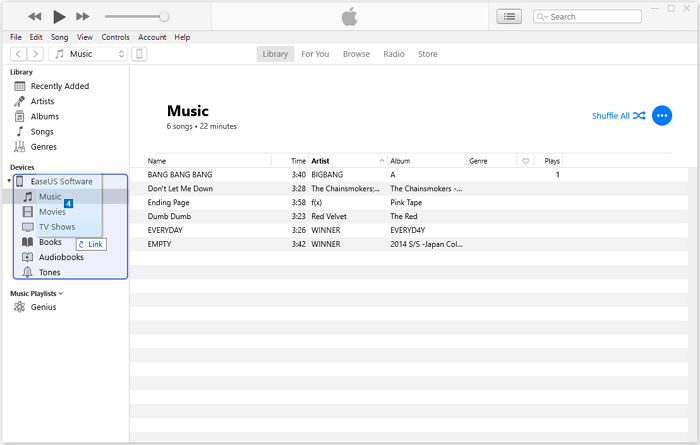
iPodユーザーであれば、これらはiPodに音楽ファイルを追加するためのヒントです。結論として:
ニーズに最も適した方法を実行し、iPodの音楽ライブラリを簡単に豊かにしましょう。音楽の転送については、ここをクリックして、コンピューターなしでCDをiPhoneに転送する方法を学びましょう。
1.コンピュータを使わずにiPodに音楽をダウンロードする方法は?
コンピュータを使わずにiPodに音楽をダウンロードするのはとても簡単です。以下に手順を示します。
2.YouTubeからiPodに音楽を転送する方法は?
YouTubeからiPodに音楽を転送するための2つの方法があります。iPod上でオンライン変換サービスを使ってYouTubeビデオを直接MP3に変換することができます(質問1で示したように)、またはこのビデオダウンローダー - EaseUS Video Downloaderを使用してお気に入りの音楽をまとめてダウンロードし、ダウンロードした音楽を一度にコンピュータからiPodに転送することができます。
3.iTunesを使わずにiPodからWindows Media Playerへ音楽を転送する方法は?
iTunesが利用できない場合、EaseUS MobiMoverを使用してiPodとWindows Media Player間で音楽を転送することができます。手順はiPodからコンピュータへの音楽転送と似ています。転送が終わったら、Windows Media Playerで音楽を開くことができます。
EaseUS MobiMover
1クリックだけ!無料でiOS端末のデータを移行したり、管理したりできる!

EaseUS家族